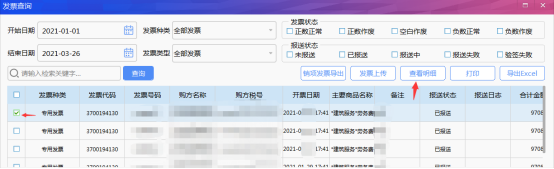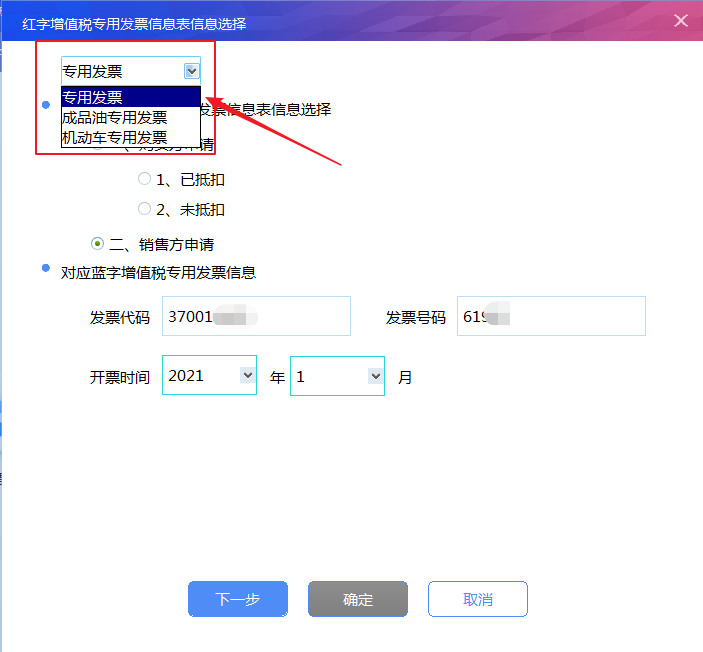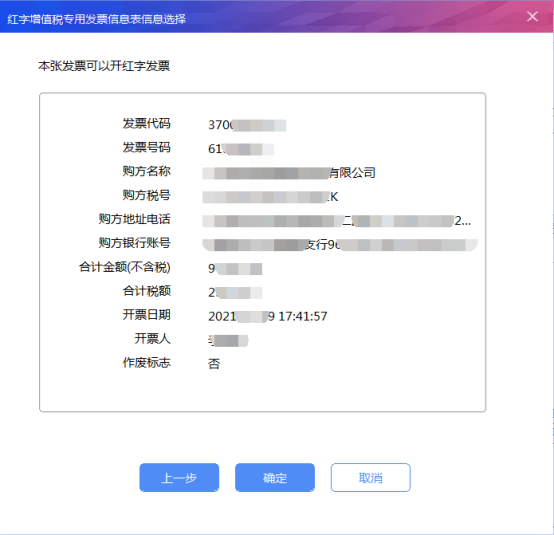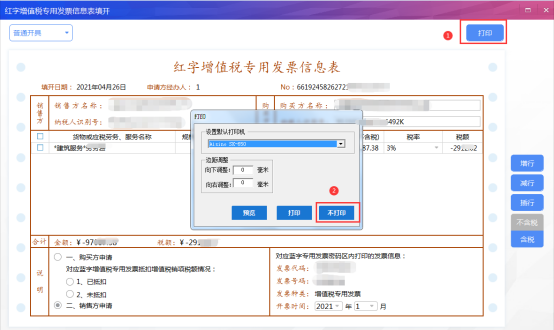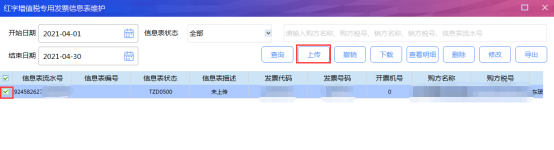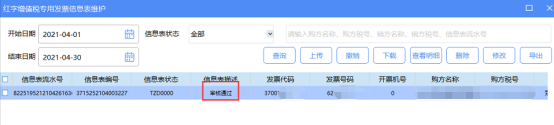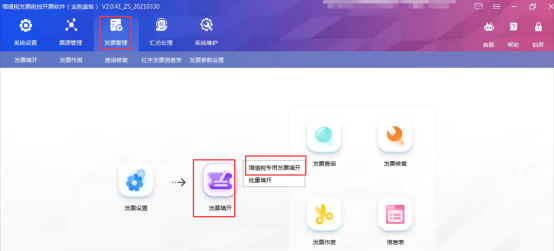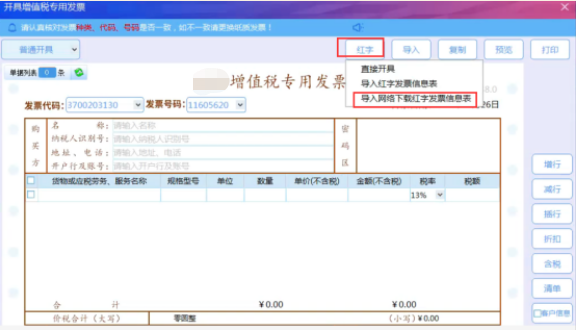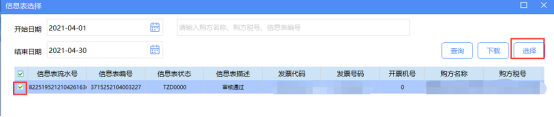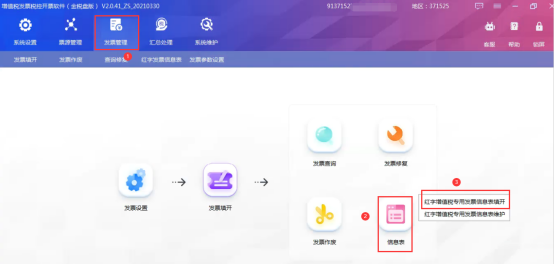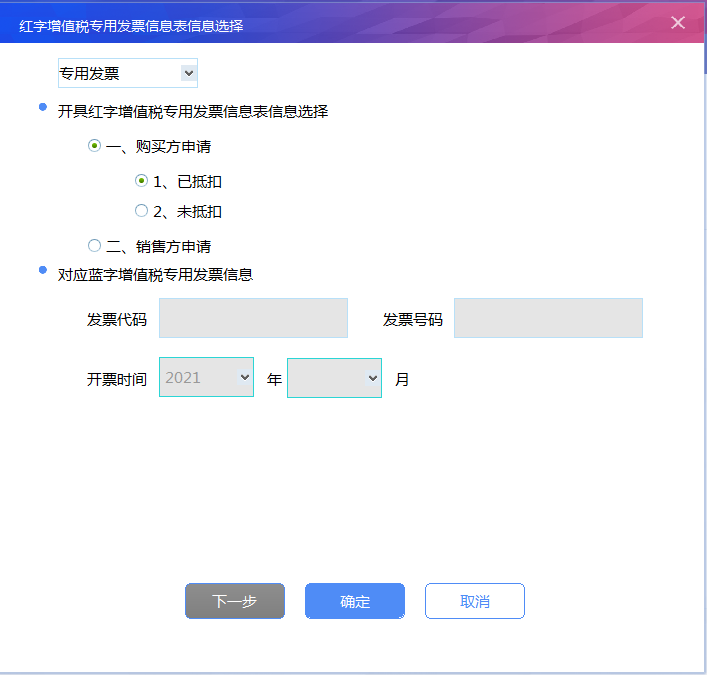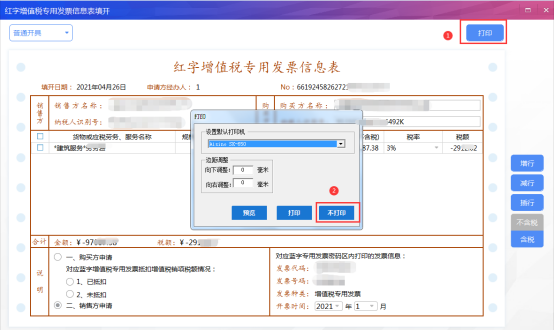增值税专用发票冲红流程,分为两种情况
- 发票未做认证,由销售方自行开具;
- 发票已做抵扣,由购买方开具,并做进项转出。
红冲流程也分为2个步骤
- 先开具信息表,上传审核通过后
- 根据信息表开具红字增值税专用发票冲红
以下教程分2种,请仔细分清!
一、销方申请
二、购方申请
一、销方申请:未认证增值税专用发票冲红流程
1、通过【发票查询】,找到需要红冲的发票点击【查看明细】或者双击;
2、点击上方【开具信息表】快速开具信息表。
3、选择专用发票类别,确认发票代码和号码,选择下开票时间。
4、系统提示:本张发票可以开红字发票,点击【确定】。
5、确认信息无误后,点击右上角【打印】,然后在弹出的对话框中,选择【不打印】。
6、点开《信息表》==《红字增值税专用发票信息表维护》,
选中已开具的红字信息表,点击《上传》,等《待信息表描述》显示《审核通过》,《信息表编号》生成后,就可以开具红字发票。
必须由销售方填开:增值税专用发票红字发票开具
7、《发票管理》==《发票填开》==《增值税专用发票填开》
8、选择《红字==导入网络下载红字发票信息表》
9、选中已经《审核通过》的信息表进行选择
10、审核票面信息无误后,点击《打印》,完成这次的专票红字发票开具
二、购方申请:已认证、或者认证不通过、由购买方申请填开
1、《发票管理》==《信息表》==《红字增值税专用发票信息表填开》
2、发票已勾选认证,需要购方开具红字信息表,选择《已抵扣》选择发票种类后,不需要填写对应蓝字发票代码和发票号码,点《确定》进入填开界面。
3、进入《开具红字增值税专用发票信息表》填开界面,准确填写蓝字发票信息。
“数量、金额”必须为负数, “数量”填写负数后,“单价”填写正数,则“金额”会自动换算为负数;若没有“数量”,则无需填写“单价”,直接在“金额”栏填写负数。
4、填写完毕点击“打印”即可开具完成。根据实际需求选择是否打印信息表(可用A4纸打印)
5、点开《信息表--红字增值税专用发票信息表维护》,选中已开具的红字信息表,点击《上传》,等待“信息表描述”显示“审核通过”,“信息表编号”生成后,即可开具红字发票。
红字信息表审核通过后,可以告知《销售方》开具红字发票